
Alteryxツールアイコン「ファイル参照ツール」(File Browse Tool)をご紹介します
 ファイル参照ツール(File Browse Tool)
ファイル参照ツール(File Browse Tool)
[インタフェース]ファイル参照ツールについて紹介します。概要
このツールは、データ入力ツールやデータ出力ツールと同様に、分析アプリとマクロでファイルを入出力できるツールです。
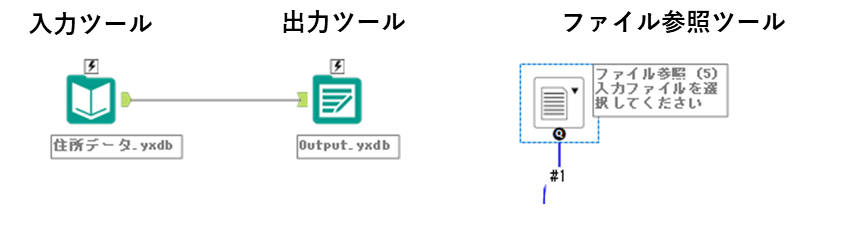
インターフェースツールを含むワークフローを、*.yxwz形式で保存すると、データ分析アプリとして使用できます。
また、*.yxmc形式で保存すると他のワークフローでファイルを入出処理するマクロとして使用できます。
データ分析アプリ
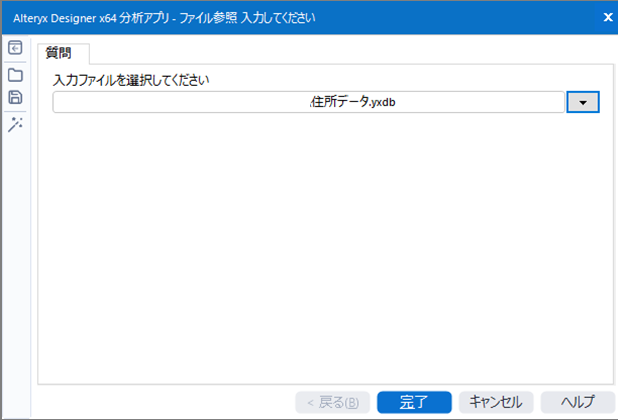
マクロ
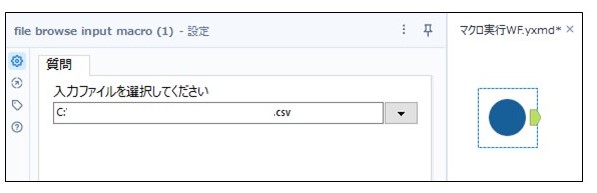
設定項目
ファイル参照ツールには4つの機能があります。
また、「ファイル参照ツール」を「入力ツール」もしくは「出力ツール」に接続すると自動で「アクションツール」が生成されますので「アクションツール」の設定についても説明します。
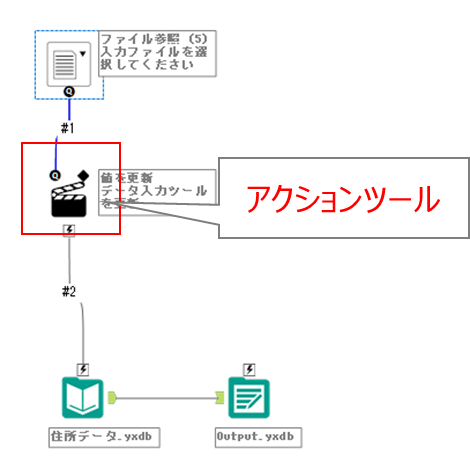
① 新規入力ファイル
この機能はデータ分析アプリから入力ファイルを選択することができます。
- 「ファイル参照ツール」は「入力ツール」に接続させます。
- ファイル参照ツールの設定:「表示するテキストまたは質問を入力」にデータ分析アプリで表示させるコメントを記述し、「標準のデータベースファイル形式」を選択します。ここでは【入力ファイルを選択してください】と記述しています。
- アクションツールの設定:アクションタイプ「データ入力ツールを更新(既定)」を選択します。
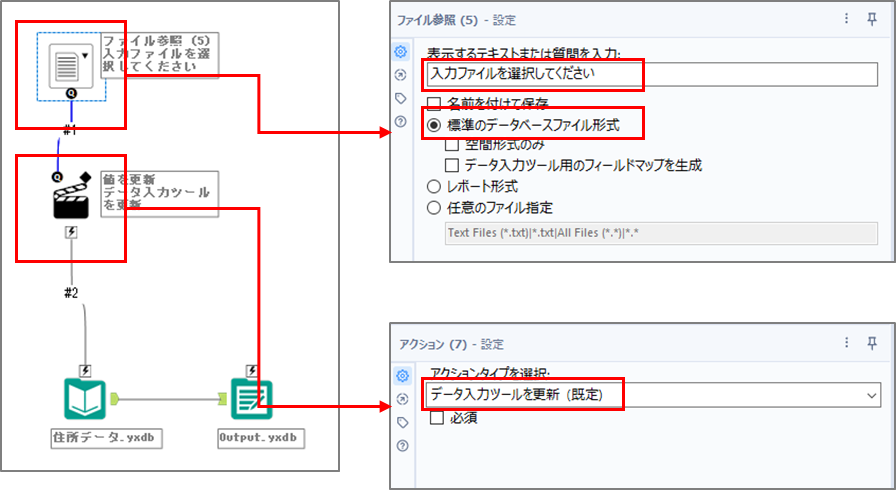
- ワークフロー作成後、「分析アプリとして実行」を押すと「分析アプリ」が起動します。(後述の②~④の機能も同様です。)
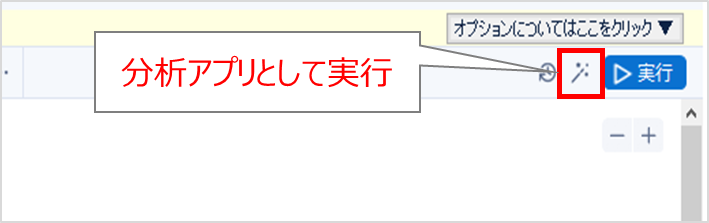
- データ分析アプリ:プルダウンメニューから入力ファイルを選択し、「完了」を押してワークフローを実行します。「質問」欄にファイル参照ツールで記述したコメントが表示されています。
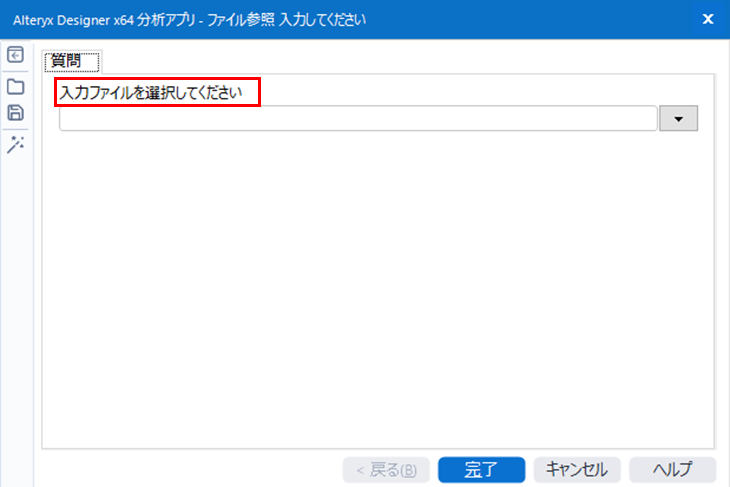
② 出力ファイルの保存
この機能はデータ分析アプリから出力ファイルの保存場所とファイル形式を選択できる機能です。
- 「ファイル参照ツール」は、「出力ツール」に接続させます。
- ファイル参照ツール:「表示するテキストまたは質問を入力」にデータ分析アプリで表示させるコメントを記述します。ここでは【保存場所とファイル形式を選択してください】と記述しています。「名前を付けて保存」にチェックを入れて、「標準のデータベースファイル形式」を選択します。
- アクションツール:「データ出力ツールを更新(既定)」を選択します。
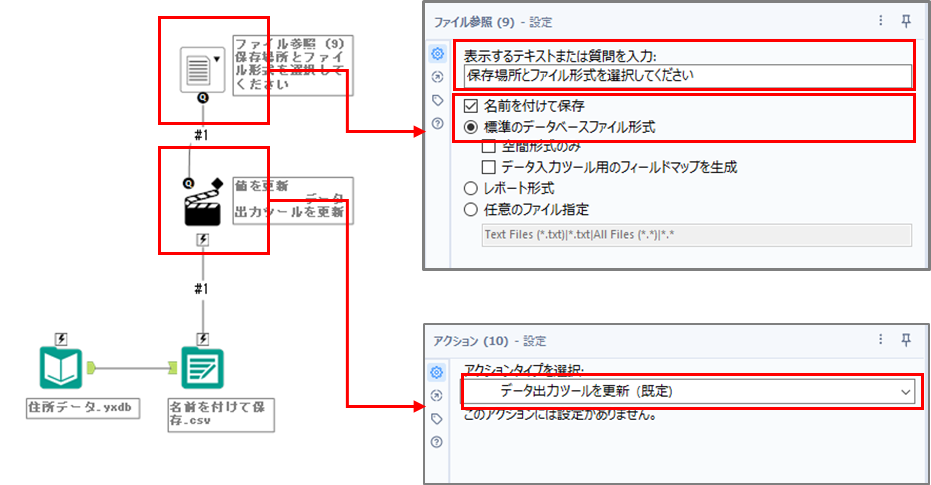
- データ分析アプリ:「質問」欄にファイル参照ツールで記載したコメントが表示されています。プルダウンメニューから保存場所とファイル形式を設定し、「完了」を押してワークフローを実行します。
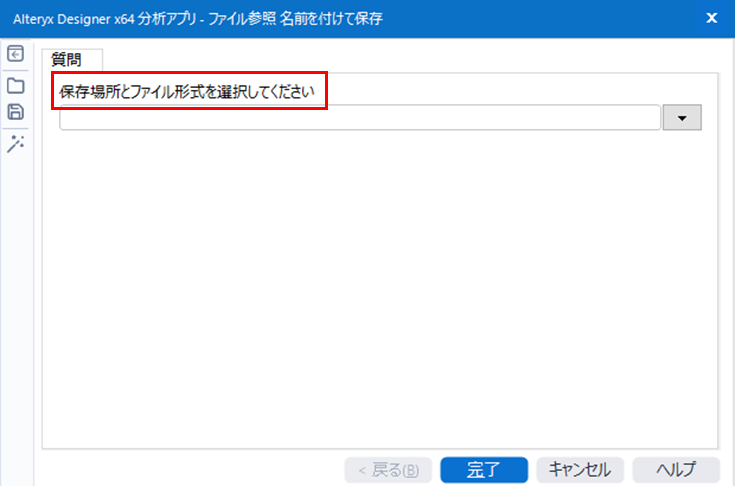
③ レポート出力の保存
この機能はデータ分析アプリからレポートを出力する機能です。
- 「ファイル参照ツール」は、「出力ツール」に接続させます。
- ファイル参照ツールの設定:「表示するテキストまたは質問を入力」にデータ分析アプリで表示させるコメントを記述します。ここでは【保存場所とファイル形式を選択してください】と記述しています。「名前を付けて保存」にチェックを入れて、「レポート形式」を選択します。
- アクションツールの設定:「値を更新(既定)」を選択します。
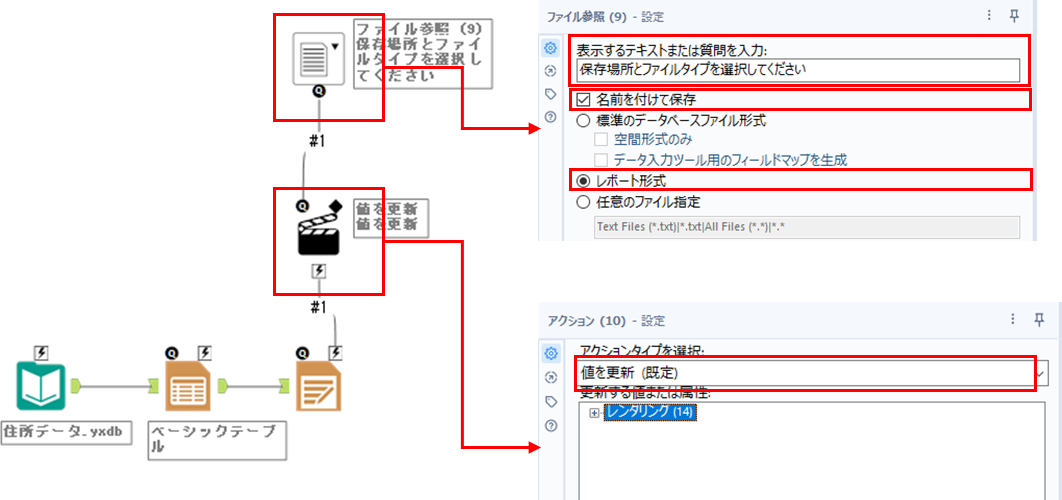
- データ分析アプリ:「質問」欄にファイル参照ツールで記載したコメントが表示されています。プルダウンメニューから保存場所とファイル形式を設定し、「完了」を押してワークフローを実行します。
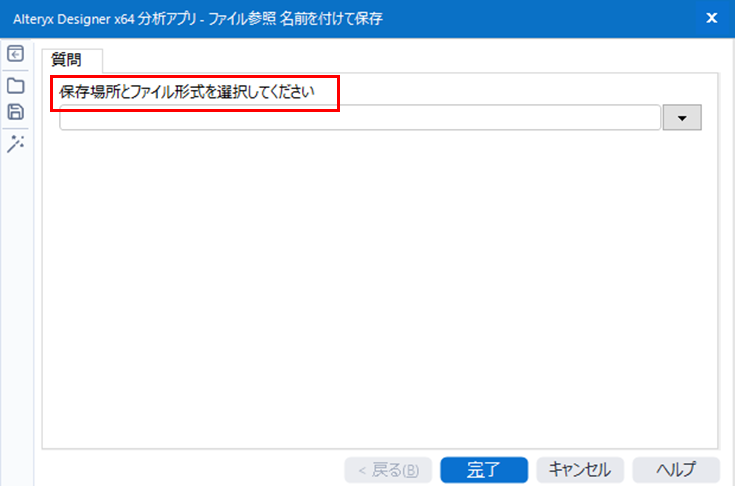
④ 任意のファイル指定
この機能は入力するファイル形式を指定する機能です。
- 「ファイル参照ツール」は、「入力ツール」に接続します。
- ファイル参照ツールの設定:「表示するテキストまたは質問を入力」にデータ分析アプリで表示させるコメントを記述します。ここでは【入力ファイルを選択してください】と記述しています。「任意のファイル指定」にチェックを入れて、ファイル形式を指定します。
- アクションツールの設定:「データ入力ツールを更新(既定)」を選択します。
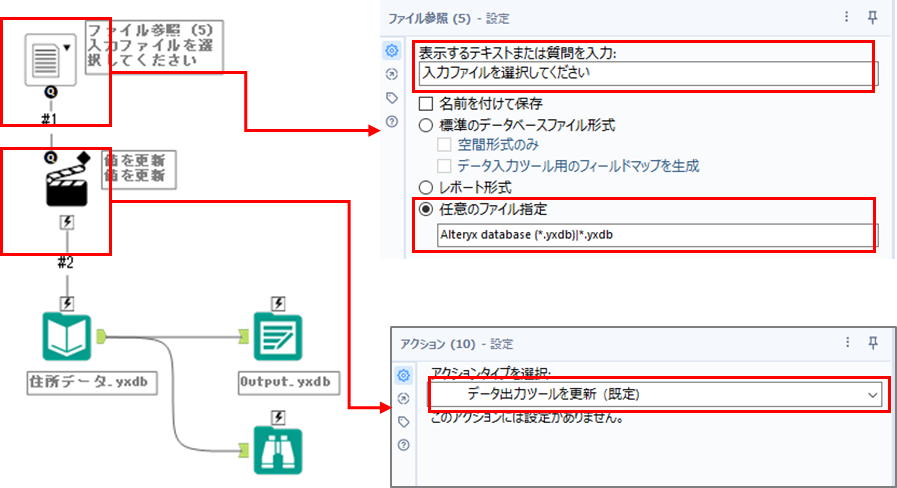
- データ分析アプリ:「質問」欄にファイル参照ツールで記載したコメントが表示されています。プルダウンメニューから入力ファイルを選択し、「完了」を押してワークフローを実行します。サンプルワークフローでは、入力ファイルの形式を*yxdbに設定しているため、データ分析アプリからは*yxdb形式のファイルしか選択できないようになっています。
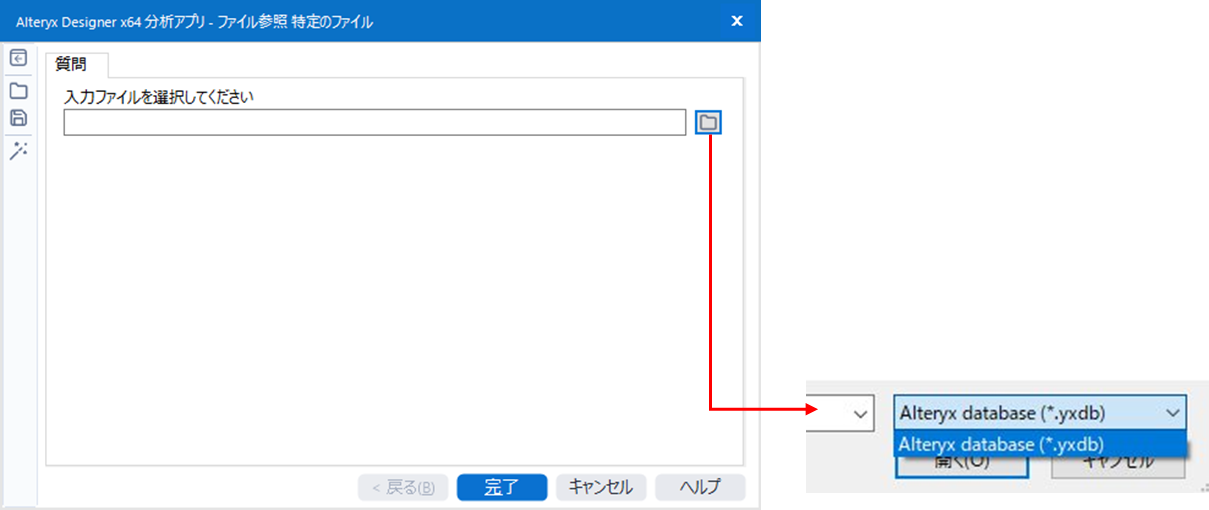
サンプルワークフロー
※Alteryx Designer 2023.2.1.89 時点の情報です
 運営会社
運営会社













